ファイアバードでの独自ドメイン(バリュードメイン)設定方法
ファイアバードの使い方や各操作手順を、図解マニュアルで解説しています。
本コラムでは、バリュードメインで取得した独自ドメインを、ファイアバードサーバーに設定する手順を解説していきます。
独自ドメインのDNS(ネームサーバー)を変更する
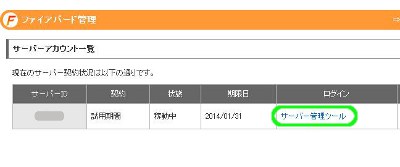
「サーバー管理ツール」をクリックします
ファイアバード![]() にログインし、「サーバー管理ツール」をクリックします。
にログインし、「サーバー管理ツール」をクリックします。
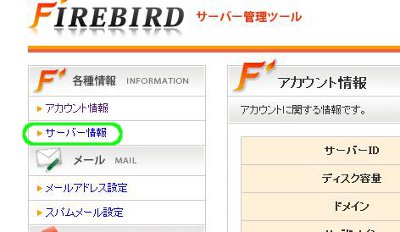
「サーバー情報」をクリックします
左サイドバーの各種情報欄にある、「サーバー情報」をクリックします。
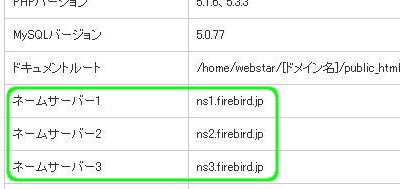
ファイアーバードのDNS(ネームサーバー)をメモします
下部にファイアーバードのDNS(ネームサーバー)が表示されますので、メモ帳などにコピーします。
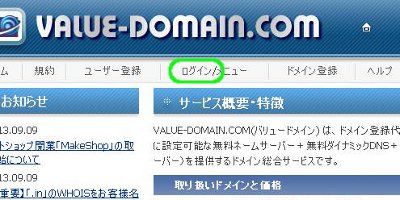
バリュードメインにログインします
バリュードメインをひらき、「ログイン」をクリックします。
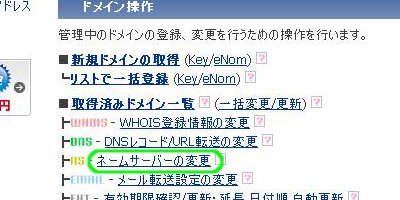
ドメイン操作の「ネームサーバーの変更」をクリックします
ドメイン操作欄にある「ネームサーバーの変更」をクリックします。
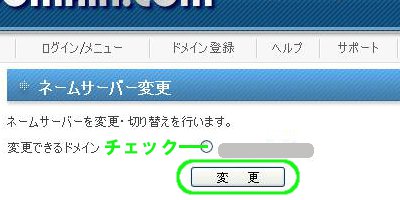
該当ドメイン欄の「変更」をクリックします
取得済み独自ドメインが一覧表示されます。
設定するドメインにチェックを入れ、「変更」をクリックします。
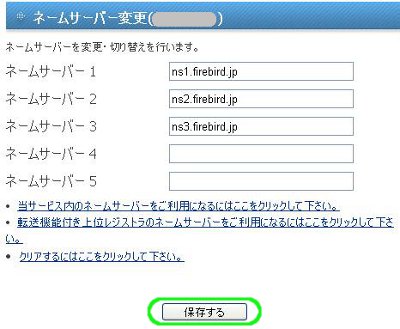
ファイアバードDNSを入力し「保存する」をクリックします
コピーしておいたファイアバードDNSを入力し、「保存する」をクリックします
独自ドメインをサーバーに設定する
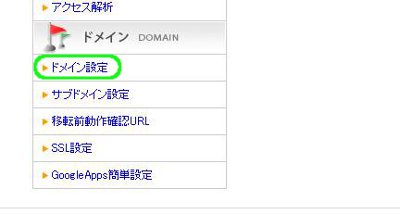
サーバー管理ツールに戻り「ドメイン設定」をクリックします
サーバー管理ツールに戻り、左サイドバーのドメイン欄にある、「ドメイン設定」をクリックします。
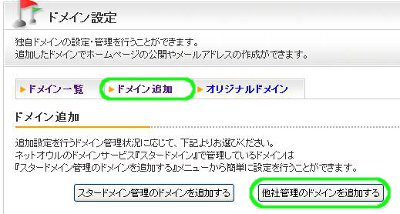
「ドメイン追加」「他社管理のドメインを追加する」をクリックします
上部タブの「ドメイン追加」をクリックし、「他社管理のドメインを追加する」をクリックします。
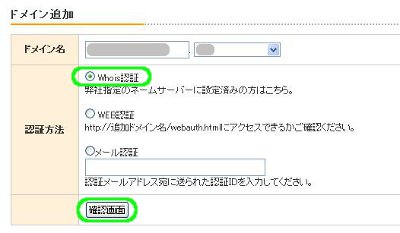
ドメイン名を入力し「確認画面」をクリックします
ドメイン名を入力し、「whois認証」にチェックを入れます。
入力が終わったら「確認画面」をクリックします。
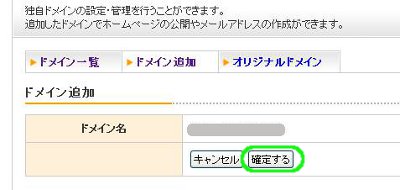
「確定する」をクリックします
内容を確認し、「確定する」をクリックします。
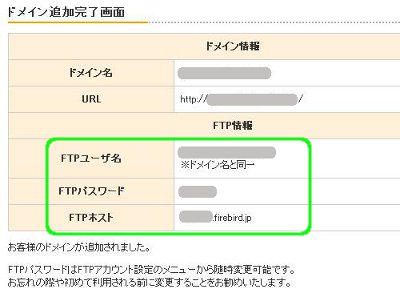
独自ドメインの設定が完了しました
以上で、ファイアバードでの独自ドメイン設定は完了です。
FTP情報はメモしておきましょう。
タグ :ファイアバード
[ファイアバードマニュアル] [コメント:0]


comment closed